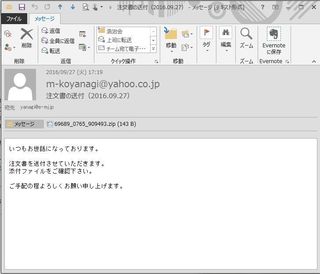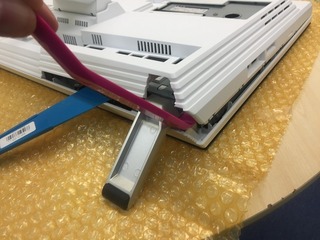新規記事の投稿を行うことで、非表示にすることが可能です。
2016年10月12日
ますます巧妙になってきたウイルス付きの迷惑メール
「株式会社の穴 通信販売」という会社から「商品発送手続き完了のお知らせ」というタイトルのメールが届きました。
何か購入していたら思わず確認してしまうかもしれませんね!
しかし、会社名がおかしい(笑)
内容はというと
------------------------------------------------------------
株式会社の穴 通信販売をご利用頂きまして誠にありがとうございます。
本日、お客様から頂いておりました下記のご注文の発送手続きが完了致しました。
お手数ではございますが、ご確認をお願い致します。
発送手続き完了日: 2016年 10月 11日
お荷物のお問い合わせ番号は以下の通りとなっております。
下記アドレスより、お荷物の配送状況をお調べすることが可能となっております
ので、
よろしければご利用下さい。
また、弊社にお問い合わせの際には伝票番号をお知らせください。
伝票番号 : 20161011-033024-001
お届け方法 : ネコポス
問い合わせ番号: 200547701587
------------------------------------------------------------
さらに「注文書の送付(2016.09.27)」と言うタイトルのメール
内容は、
いつもお世話になっております。
注文書を送付させていただきます。
添付ファイルをご確認下さい。
ご手配の程よろしくお願い申し上げます。
------------------------------------------------------------
差出人の記載がないので見るからに怪しいのですが、差出人の記載なしに送られるお客様もいらっしゃるので、つい確認してしまいそうです。
メールを送る際には、最低限のマナーとして、下記は必ず記載して欲しいものですね。
「わかりやすいタイトル」、「署名」、「メールアドレスのわかりやすい表示名の設定」
両方とも不正なプログラム付きの添付ファイルがついています。
絶対開かない様にしてください!


何か購入していたら思わず確認してしまうかもしれませんね!
しかし、会社名がおかしい(笑)
内容はというと
------------------------------------------------------------
株式会社の穴 通信販売をご利用頂きまして誠にありがとうございます。
本日、お客様から頂いておりました下記のご注文の発送手続きが完了致しました。
お手数ではございますが、ご確認をお願い致します。
発送手続き完了日: 2016年 10月 11日
お荷物のお問い合わせ番号は以下の通りとなっております。
下記アドレスより、お荷物の配送状況をお調べすることが可能となっております
ので、
よろしければご利用下さい。
また、弊社にお問い合わせの際には伝票番号をお知らせください。
伝票番号 : 20161011-033024-001
お届け方法 : ネコポス
問い合わせ番号: 200547701587
------------------------------------------------------------
さらに「注文書の送付(2016.09.27)」と言うタイトルのメール
内容は、
いつもお世話になっております。
注文書を送付させていただきます。
添付ファイルをご確認下さい。
ご手配の程よろしくお願い申し上げます。
------------------------------------------------------------
差出人の記載がないので見るからに怪しいのですが、差出人の記載なしに送られるお客様もいらっしゃるので、つい確認してしまいそうです。
メールを送る際には、最低限のマナーとして、下記は必ず記載して欲しいものですね。
「わかりやすいタイトル」、「署名」、「メールアドレスのわかりやすい表示名の設定」
両方とも不正なプログラム付きの添付ファイルがついています。
絶対開かない様にしてください!
タグ:迷惑メール
2016年10月01日
富士通一体型パソコンの分解 ハードディスク交換
富士通一体型パソコン ESPRIMO FH56/HD(FMVF56HDWZ)
OS:Windows7 Professional 64bit
パソコンを起動するとWindowsのロゴの画面でその先は進みません。
診断するとハードディスクが壊れていたのでハードディスクを交換しました。
交換方法を備忘録としてアップします。
背面のネジを外します。ネジは6か所あります。
底面の方を少しあげ、隙間にヘラを差し込みます。
ツメを折らない様に注意して、少しずつ外していきます。
背面パネルが外れました。
次は、スタンドがついているマザーボードやHDDを覆っている金具を外します。スタンドはそのままつけたままで外せます。
HDDは、Western Digitalの2.0TB WD20EARXが取り付いていました。
同等のHDDをクローン化して逆の手順で取り付けて完了です。
パソコンは無事起動しましたので、念のため「スパイウェアチェック」ウイルスチェック」その他チェックをして完了です。


OS:Windows7 Professional 64bit
パソコンを起動するとWindowsのロゴの画面でその先は進みません。
診断するとハードディスクが壊れていたのでハードディスクを交換しました。
交換方法を備忘録としてアップします。
背面のネジを外します。ネジは6か所あります。
底面の方を少しあげ、隙間にヘラを差し込みます。
ツメを折らない様に注意して、少しずつ外していきます。
背面パネルが外れました。
次は、スタンドがついているマザーボードやHDDを覆っている金具を外します。スタンドはそのままつけたままで外せます。
HDDは、Western Digitalの2.0TB WD20EARXが取り付いていました。
同等のHDDをクローン化して逆の手順で取り付けて完了です。
パソコンは無事起動しましたので、念のため「スパイウェアチェック」ウイルスチェック」その他チェックをして完了です。